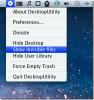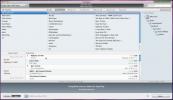MacOS'ta hoparlör çıkışı nasıl kaydedilir
MacOS'ta ses veya video kaydetmek inanılmaz derecede basittir. Her ikisi için de kutudan çıkan araçlar var ve kullanabileceğiniz Audacity ve OpenBroadcasterStudio gibi çok sayıda harika üçüncü taraf uygulaması da var. Bununla birlikte, bu uygulamaların hiçbiri hoparlör çıkışını kaydedemez. Sesin yönlendirilme şeklini değiştirmeniz gerektiğinden, bunu yapmak normal veya hatta gelişmiş bir kayıt uygulamasının kapsamı dışındadır. İhtiyacınız olan şey sanal bir ses sürücüsü. Kullanabileceğiniz en basit olanı denir Kara delik. Sesi, daha sonra hoparlör çıkışını kaydetmek için kullanabileceğiniz bir uygulamaya yeniden yönlendirebilir. İşte böyle çalışır.
Kayıt hoparlör çıkışı
İndir ve BlackHole'u yükleyin. Bir paket olarak yüklenecek ve kurulum tamamlandığında Sistem Tercihleri'ni açmalısınız.
Ses tercihine gidin, Çıkış ve Giriş aygıtları için bir sekme göreceksiniz. Her sekmede BlackHole cihazını seçin. Bunun yaptığı, Blackhole'a çalınan sesi gönderir. Bu ses, yine BlackHole olan giriş cihazı tarafından duyulabilir. İki sanal giriş ve çıkış cihazı arasında sıfır gürültü olacak ve biri diğerini dinleyebilecek. Sistem Tercihlerini kapatın.

Ses kaydedebilen bir uygulama açın. QuickTime'ı zaten sisteminizde olduğu için kullanabilirsiniz, ancak iyi bir ses uygulaması için Audacity kullanmanızı öneririm. Yeni bir ses kaydı oluşturun ancak giriş cihazını BlackHole olarak değiştirin. Tüm kayıt uygulamaları bir ses giriş ve çıkış cihazı seçmenize izin verir.

Kayıt tıklayın ve hoparlöre yönlendirilen sesler kaydedilir. Dahili hoparlörler gelmediği için ses duyamazsınız. Dahili hoparlörlerden de ses duymak istiyorsanız veya belki de sesi duymak istediğiniz bir Bluetooth hoparlörünüz varsa, toplu ses cihazı oluşturma.
Toplu ses cihazı oluşturmak biraz karmaşıktır, ancak işin uygulaması Mac'inizde zaten mevcut olduğundan hiçbir şey indirmenize gerek kalmaz. İdeal olarak, agrega cihazı hala iyi bir ses kalitesi sağlamalıdır, ancak güvenli olması için herhangi bir gürültü veya statik alıp almadığını görmek için bir test kaydı yapmalısınız. Varsa, kendinizi yalnızca BlackHole kullanarak sınırlandırın.
Bu hile ile, uygulamalardan gelen sesler ve sistem sesleri de dahil olmak üzere hoparlörlerden gelen her türlü sesi ve ekran görüntüsünü aldığınızda çalınan sesi kaydedebileceksiniz.
Hoparlör çıkışını kaydetmeyi tamamladıktan sonra, ses giriş ve çıkış aygıtlarını geri değiştirdiğinizden emin olun.
Arama
Yakın Zamanda Gönderilenler
JamCloud Masaüstü Medya Yöneticisi YouTube ve SoundCloud Videolarını Yayınlıyor
Masaüstünüzde yüze yakın medya yöneticisi bulunmalıdır, ancak kaç t...
Kullanıcı Kitaplığını, Masaüstü Öğelerini, Boş Çöp Kutusunu Göster / Gizle
Masaüstü öğelerini gizleme gibi küçük sistem görevlerini yerine get...
Birden Çok Sürücüde iTunes Kitaplığındaki Medya Dosyalarını Taşıma ve İzleme
Büyük bir iTunes müzik kitaplığı nedeniyle disk alanınız tükeniyor ...